Sådan reparerer eller parrer du din Google TV-fjernbetjening med Chromecast: En trin-for-trin-guide
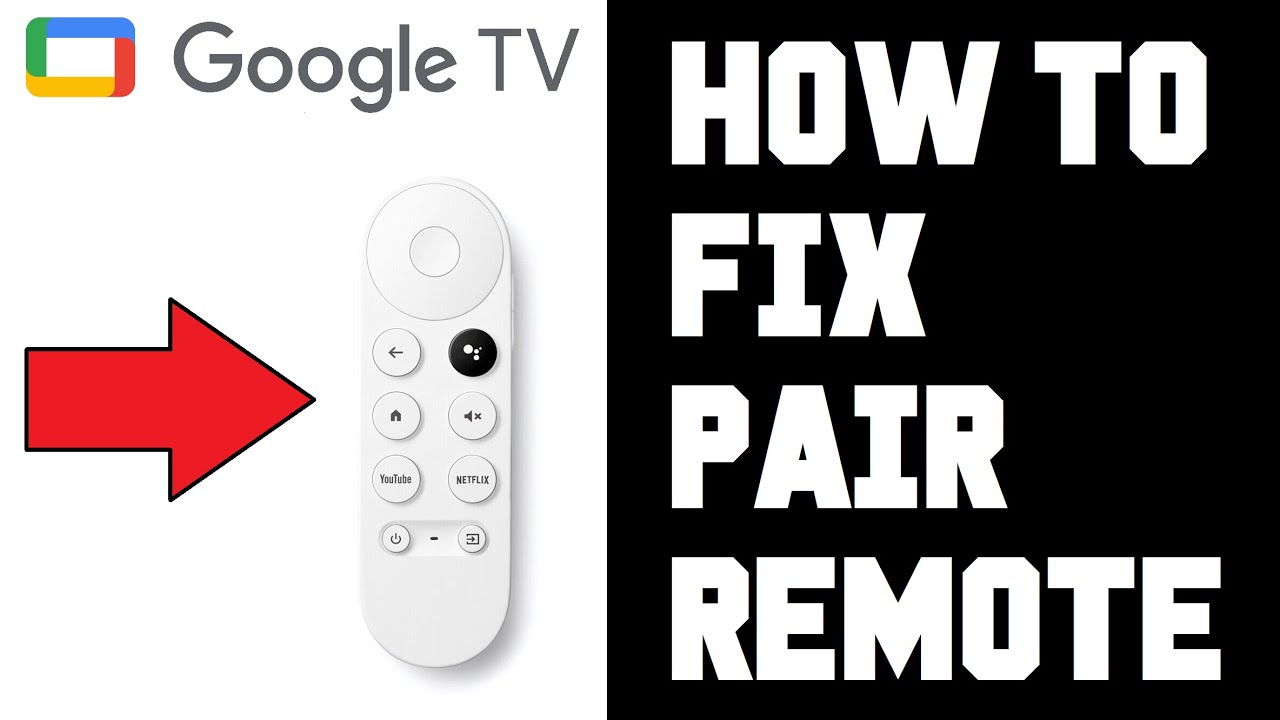
Oplever du problemer med din Google TV-fjernbetjening? 😱 Ingen grund til bekymring! Denne guide vil lede dig gennem trinene til, hvordan du reparerer eller parrer din Google TV-fjernbetjening med din Google TV Chromecast. 🛠️📺
Sørg for, at batterierne fungerer
Først og fremmest skal du sørge for, at din Google TV-fjernbetjening har fungerende batterier. Det er et almindeligt problem, som ofte overses. Så giv den et tjek! 🔋😉
Sæt din Google TV-enhed i parringstilstand
Tag derefter din Google TV-enhed og find knappen på enheden. Du skal holde den nede - det sætter din enhed i parringstilstand. Hvis det ikke virker første gang, skal du bare trykke på knappen igen. Se efter et lille orange eller gult lys, der blinker - det indikerer typisk, at den er i parringstilstand. 🚦🎛️
Hold Back- og Home-knappen nede på fjernbetjeningen
Når din enhed er i parringstilstand, skal du nu holde knappen tilbage og hjem-knappen samtidig på din uparrede fjernbetjening. Gør dette, indtil du ser et lys åbne sig i bunden. Du vil opdage, at din Chromecast nu registrerer din fjernbetjening. 🎮🔄
Par din fjernbetjening
Når din Chromecast registrerer din fjernbetjening, skal du klikke på hjem-knappen. Du vil se en meddelelse om, at den er ved at blive parret, og kort efter en besked om, at den er parret. 💑🎉 Dette fører dig tilbage til Google TV's startside, og du kan nu bruge din fjernbetjening til at interagere med menuerne! 🍿🎬
Konklusion: 🏁
Og der har du det! En trin-for-trin-guide til, hvordan du reparerer eller parrer din Google TV-fjernbetjening med Chromecast. Er det ikke ret ligetil? Problemer med din fjernbetjening bør ikke længere ødelægge dine binge-watching-aftener! 🌃🎥 Husk at vende tilbage til denne guide, hvis du er i tvivl. God fornøjelse! 🎉🍿
OFTE STILLEDE SPØRGSMÅL
Hvad skal jeg bruge for at parre min Google TV-fjernbetjening med Chromecast?
For at parre din Google TV-fjernbetjening med Chromecast skal du bruge din Google TV-fjernbetjening, en fungerende Chromecast og adgang til dit Wi-Fi-hjemmenetværk.
Hvordan starter jeg parringsprocessen?
Du kan starte parringsprocessen ved at tænde din Chromecast og holde knappen på din Google TV-fjernbetjening nede. Følg derefter instruktionerne på din tv-skærm.
Hvorfor virker min Google TV-fjernbetjening ikke med min Chromecast?
Der kan være forskellige årsager, f.eks. lavt batteriniveau, fjernbetjeningen er ikke i parringstilstand, eller der er interferens med andre enheder. Sørg for, at fjernbetjeningens LED blinker, når du forsøger at parre den.
Kan jeg parre mere end én fjernbetjening til en Chromecast?
Nej, du kan kun parre én fjernbetjening ad gangen med din Chromecast.
Hvad skal jeg gøre, hvis min fjernbetjening ikke parres?
Prøv at gå tættere på din Chromecast, sørg for, at fjernbetjeningens batterier ikke er døde, og sørg for, at der ikke er nogen forhindringer mellem fjernbetjeningen og Chromecasten.
Hvordan ved jeg, at parringen var vellykket?
Når fjernbetjeningen er blevet parret med Chromecast, holder LED'en på fjernbetjeningen op med at blinke, og du kan navigere i Chromecast-grænsefladen ved hjælp af fjernbetjeningen.
Kan jeg fjerne parringen af min Google TV-fjernbetjening fra Chromecast?
Ja, du kan fjerne parringen mellem din Google TV-fjernbetjening og din Chromecast ved at nulstille fjernbetjeningen.
Skal jeg parre min fjernbetjening, hver gang jeg vil bruge den?
Nej, når din Google TV Remote er parret med din Chromecast, forbliver den tilsluttet, indtil du ophæver parringen eller foretager en fabriksnulstilling.
Hvorfor reagerer min Google TV-fjernbetjening ikke, når den er blevet parret?
Der kan være et problem med indstillingen, eller det kan være nødvendigt at nulstille den. Alternativt kan batterierne være flade eller døde, og i så fald skal de udskiftes.
Hvad skal jeg gøre, hvis min Chromecast ikke viser parringsprocessen på skærmen?
Sørg for, at din Chromecast er korrekt tilsluttet til dit tv og strømkilden. Hvis det stadig ikke virker, kan du prøve at nulstille din Chromecast.
Kan jeg parre en fjernbetjening af et andet mærke med min Chromecast?
Det afhænger af kompatibiliteten. Du bør læse brugervejledningen til den respektive fjernbetjening for at finde ud af, om den er kompatibel med Chromecast.
Kan jeg bruge min smartphone som fjernbetjening til Chromecast?
Ja, Google tilbyder en app kaldet 'Google Home', som giver dig mulighed for at styre din Chromecast med din smartphone.
Knapperne på min Google TV-fjernbetjening virker ikke, hvad skal jeg gøre?
Sørg for, at der ikke er noget, der blokerer signalet, og at batterierne er sat ordentligt i og ikke er afladede. Hvis det ikke hjælper, kan en fabriksnulstilling være svaret.
Hvad er rækkevidden for Google TV-fjernbetjeningen?
Den effektive rækkevidde for Google TV-fjernbetjeningen er ca. 6 meter.
Hvorfor er der en forsinkelse i svaret, når jeg bruger min Google TV-fjernbetjening?
Der kan være interferens fra andre enheder, eller signalet kan være blokeret af noget. Sørg for, at du har frit udsyn til din Chromecast.
Jeg har flere Chromecast-enheder. Hvordan sikrer jeg mig, at jeg forbinder til den rigtige?
Hver Chromecast-enhed bør vise et unikt sæt cifre på skærmen under parringsprocessen. Du kan matche disse tal med den kode, der vises på din Google TV-fjernbetjening for at sikre, at du opretter forbindelse til den rigtige enhed.
Kan jeg også bruge Google TV-fjernbetjeningen til at styre andre enheder?
Ja, Google TV Remote kan også bruges til at styre andre enheder, der understøtter HDMI-CEC, f.eks. en soundbar eller dit fjernsyn.
Hvor kan jeg finde Google TV-fjernbetjeningen?
Google TV Remote kan købes hos onlineforhandlere som Amazon, Best Buy, Google Store og andre.
Hvordan udskifter jeg batterierne i Google TV-fjernbetjeningen?
Batterirummet er på bagsiden af fjernbetjeningen. Skub dækslet af, tag de gamle batterier ud, og sæt de nye i. Sørg for, at polariteterne passer sammen.
Hvilken type batterier har Google TV Remote brug for?
Google TV-fjernbetjeningen bruger to AAA-batterier.
Hvad skal jeg gøre, hvis stemmestyringsfunktionen ikke virker på min fjernbetjening?
Sørg for, at mikrofonen ikke er blokeret. Kontrollér også, at stemmekommandoer er aktiveret i Chromecasts indstillinger.
Kan jeg styre lydstyrken på mit tv med Google TV-fjernbetjeningen?
Ja, Google TV Remote kan bruges til at styre lydstyrken på dit tv.
Kan Google TV Remote bruges som spilcontroller?
Google TV Remote har begrænsede funktioner og kan ikke bruges som en fuldgyldig spilcontroller. Men den kan bruges til simplere spil, der kræver piletaster og enter-knap.
Kan jeg parre min Google TV-fjernbetjening via Bluetooth?
Ja, du kan parre Google TV Remote med din Chromecast via Bluetooth.
Er det nødvendigt at bruge en Google TV-fjernbetjening til at styre min Chromecast?
Nej, du kan også styre din Chromecast med Google Home-appen på din smartphone.
Kan jeg forbinde min Google TV-fjernbetjening til andre enheder via Bluetooth?
Google TV Remote er primært designet til at styre din Chromecast og dit tv, men den kan være kompatibel med andre enheder afhængigt af deres Bluetooth-indstillinger.
Skal jeg have en Google-konto for at bruge Google TV-fjernbetjeningen?
En Google-konto er ikke nødvendig for at bruge Google TV Remote, men det er nødvendigt, hvis du vil drage fordel af visse funktioner, såsom personlige anbefalinger.
Hvordan nulstiller jeg min Google TV-fjernbetjening?
For at nulstille din Google TV-fjernbetjening skal du holde knapperne 'Tilbage' og 'Hjem' nede på samme tid i ca. 10 sekunder, indtil fjernbetjeningens LED blinker hvidt to gange.
Hvordan indstiller jeg Google Home-appen til at bruge min smartphone som fjernbetjening?
Download Google Home-appen fra din telefons app-butik, log ind på din Google-konto, og følg derefter instruktionerne i appen for at konfigurere din Chromecast og bruge din telefon som fjernbetjening.
Kan jeg bruge Google TV Remote med andre streamingenheder?
Generelt er Google TV-fjernbetjeningen designet til at fungere med Chromecast og TV. Kompatibiliteten afhænger dog af enhedens Bluetooth-funktioner. Du bør læse brugervejledningen til de respektive enheder.
 ping.fm
ping.fm 